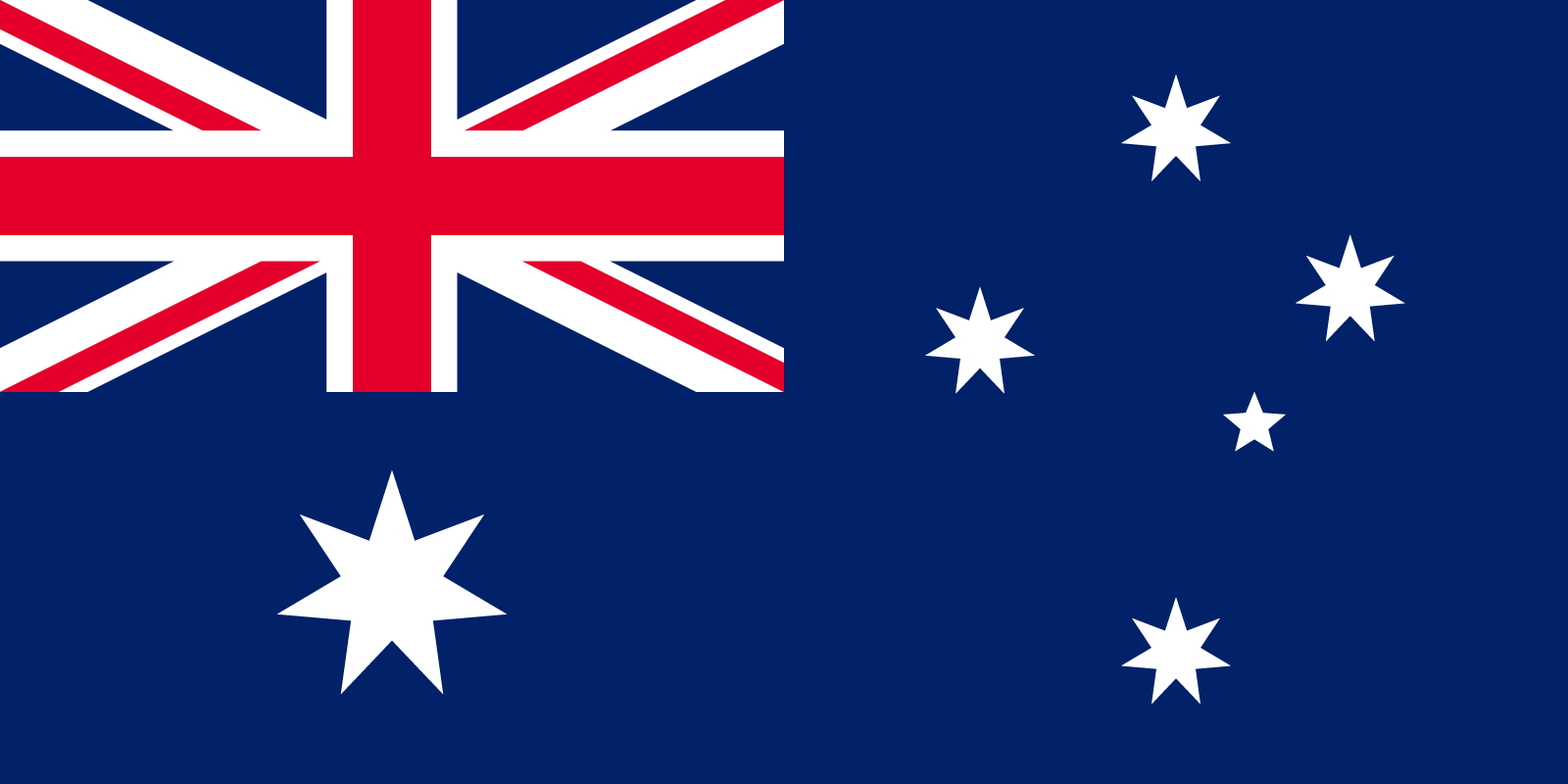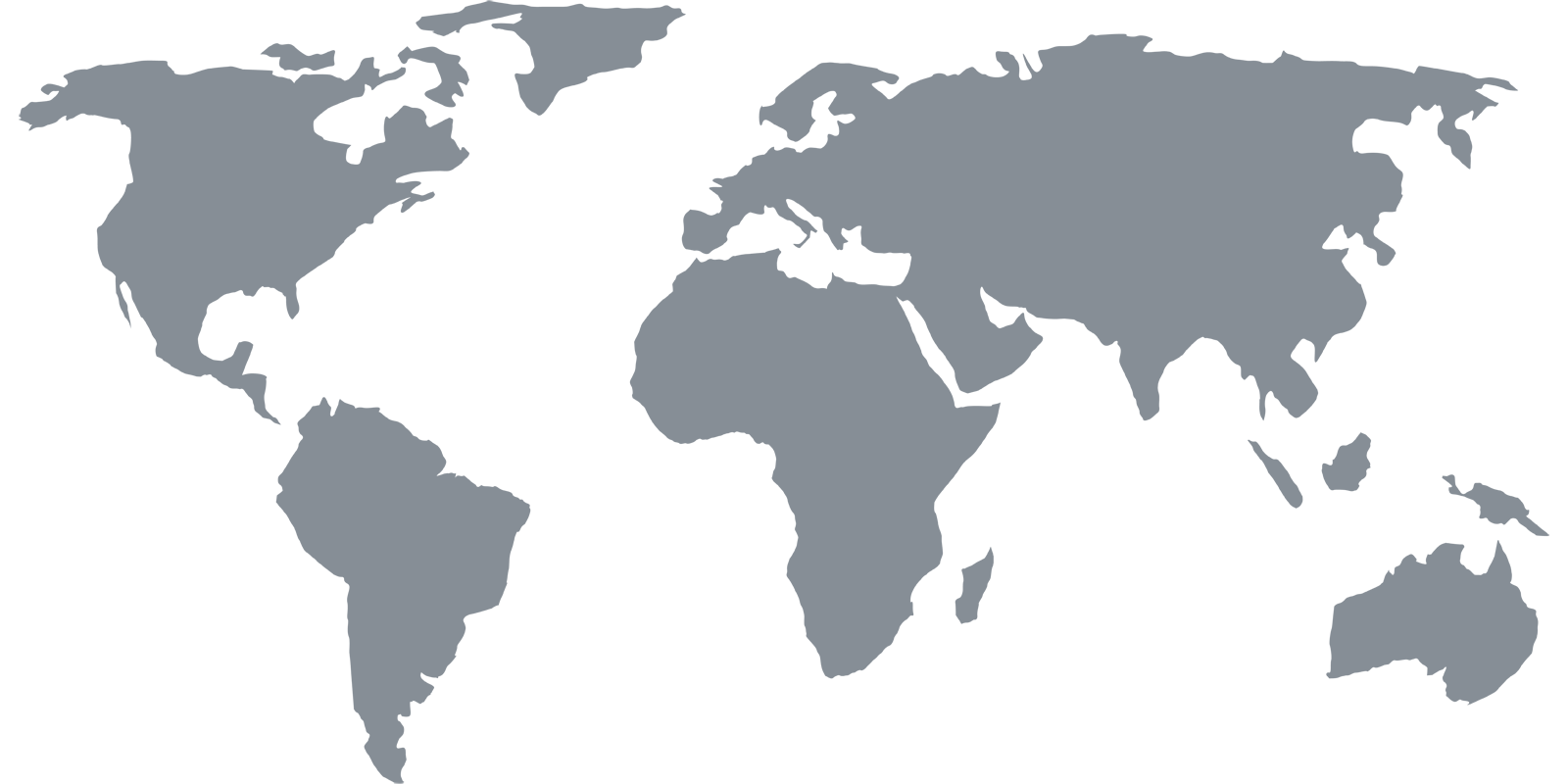Guias de Configuração
WD TV ao vivo
Configurar o DNS
1 Localizar as definições do DNS
Navegue até "Setup", escolha "Network Settings" e depois seleccione "Network Setup". Escolha o tipo de conexão que você tem (selecione "Com fio" ou "Sem fio"). Continue através das opções até ver "Select connection mode", neste ponto, escolha "Manual".
2 Alterar configurações do DNS
Os campos "IP address", "Subnet mask" e "Gateway" já devem estar preenchidos, deixe-os em paz e desça para o campo DNS. No campo DNS, digite um dos endereços listados em nossa página Visão Geral e selecione "Finish" (Concluir).
3 Reinicie
Depois de alterar as definições DNS, desligue o dispositivo WD TV Live e volte a ligá-lo (utilizando o botão de ligar/desligar do telecomando).
Aceder às aplicações em Streaming
O WD TV Live detecta sua localização e exibe automaticamente as aplicações que estão disponíveis para você. Utilize os passos abaixo para alterar a localização do seu dispositivo WD TV Live.
1 Redefinir o local ao vivo da WD TV
Navegue até "Configuração", escolha "Sistema" e depois seleccione "Definir hora e país". Role para baixo e selecione "Reset Location" e responda "Yes" para a mensagem. Deve detectar a sua localização como os "ESTADOS UNIDOS". Seleccione "OK", depois volte ao menu principal. Se você selecionar "Serviços", as aplicações Netflix e Hulu Plus devem agora estar lá.